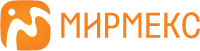Платный дистрибутив любой конфигурации можно приобрести у представителей разработчика. Наша компания также входит в число официальных партнеров, осуществляющих продажу, сопровождение и программирование продуктов 1С.

Программа «1С:Бухгалтерия 8» в установке достаточно проста, если выполнить все внимательно и по порядку. Начнем с установки платформы «1С:Предприятие», входящей в комплект. На ее базе работают все продукты линейки.
Установка платформы «1С:Предприятие»
Вставьте диск и дождитесь появления окна автозапуска. При поставке в электронном виде найдите и запустите файл setup.exe из соответствующей папки. Вам будет предложено два варианта установки:
- Быстрая с рекомендуемыми настройками – подходит пользователям, которые не имеют достаточного опыта.
- Выборочная, позволяющая выбрать компоненты и другие параметры. В первом окошке нажимаем «Далее», затем выбираем папку для установки (или оставляем диск С по умолчанию) и необходимые компоненты. Как правило, те из них, что уже отмечены мастером установки, не требуют изменений. Поэтому смело можно кликнуть «Далее» и перейти к выбору языка интерфейса. Из трех вариантов выбираем «русский», подтверждаем установку и ждем ее завершения.


В конце этапа необходимо подтвердить установку драйвера защиты, который используется для аппаратного ключа (USB HASP). Если для работы вашей версии применяется программный ключ, галочку можно убрать. Успешное выполнение этого этапа – это появление на рабочем столе ярлыка «1С:Предприятие».
«1С:Бухгалтерия» – установка конфигурации
Переходим непосредственно к программе, в которой предстоит работать бухгалтеру. В соответствующей папке с установочными файлами также запускаем setup.exe и нажимаем «Далее». На этом этапе вы можете изменить папку для шаблонов, если место на диске ограничено. После завершения установки снимаем галочку, если вам неинтересно читать описание поставки, и делаем последний шаг к финишу.
Создание информационной базы
В одной программе может быть несколько информационных баз, что оптимально для предприятий с обособленными подразделениями и филиалами. В случае установки «1С:Бухгалтерия» базовой версии с нуля будет предложено создать новую базу сразу же после запуска. Установите флажок в поле напротив пункта «Создание новой информационной базы», введите название по своему усмотрению и выберите шаблон «Бухгалтерия предприятия». В перечне есть еще демо-шаблон с данными – он предусмотрен для освоения функционала программы и тестирования.
Со временем рекомендуем создать копию основной информационной базы. В отличие от рабочей, она удобна для тестирования и изучения всех возможностей программы. Даже опытные бухгалтера используют эту хитрость – например, при закрытии периода.
Возможно ли ознакомиться с функционалом без покупки программы?
Безусловно, да. Оценить все преимущества программы можно бесплатно, без «таблеток» и совершенно легально – благодаря установке «1С:Бухгалтерии» учебной версии. Она имеет ограничения для использования в хозяйственной деятельности, но может служить своеобразной тренировочной платформой для программиста или начинающего бухгалтера. Скачать ее можно на сайте разработчика, а установить по приведенному выше алгоритму для коммерческого дистрибутива.

Зачем необходимо информационно-технологическое сопровождение?
Программа доступна в нескольких вариантах поставки и стоимости, может быть доработана под специфические требования предприятия. Однако раскрыть все возможности «1С:Бухгалтерии» с установкой и настройкой резервного копирования, отправкой писем из 1С, автоматическим обновлением версий и справочников неопытному пользователю сложно. Договор с компанией «Мирмекс» или другим партнером 1С на информационно-технологическое сопровождение (ИТС 1С) гарантирует работоспособность программы, целостность данных, актуальность нормативной базы и получение оперативной помощи в решении срочных задач